
近日,微软发布了Windows XP Service Pack 2(以下简称SP2)的一个全新编译版本——SP2 Build 2082。该版本带有自首个测试版发布以来的大规模错误修正和性能增强,并首次兼容Windows XP Media Center Edition和Windows XP Tablet PC Edition——Lonestar。不过,SP2 Build 2082目前只有英文版本,而且声称带有“Lonestar”支持的下载文件大小为345.4 MB!
从微软官方网站上我们可以看到,SP2 Build 2082相对于以前的测试版作了很多修正,如修正了WIA问题导致svchost错误;修正了helpsvc.exe进程占用巨量系统资源的问题;修正了不能启动快速启动图标的错误等等,同时升级了很多组件,增强了对无线应用的支持。但该版最引人注目的地方仍然在于微软首次为Windows XP引进的“安全中心”(Security Center)。下面,就请大家与笔者一起,来全面体验SP2 Build 2082。
繁琐漫长的安装过程
1.安装前的准备工作
先确认你的Windows XP是英文版的(或是加载了中文语言包的英文Windows XP)。然后在微软官方网站(需要ID和密码)下载一个仅有1MB的在线安装程序,文件名为xpsp2-express.exe。为了保证系统安全,在安装之前应备份好系统中的重要数据,关闭所有已打开的窗口。
提示:大家可以从http://www.microsoft.com/downloads/details.aspx?FamilyID=7bd948d7-b791-40b6-8364-685b-84158c78&DisplayLang=en下载WinXPSP2_Documentation.doc,查看安装SP2的详细步骤和可能遇到的问题。
2.下载并安装
SP2的安装过程并不复杂:启动在线安装程序后,单击“下一步”按钮继续;选择“I Agree”后可以在下一个窗口中选择卸载文件的保存路径,接下来就是等候着从微软网站下载文件了。需要注意的是,SP2在下载时会验证Widows XP的产品密钥,如果该验证通不过,将无法下载文件!
SP2的文件下载过程比较漫长,一般的ADSL用户也需要近3个小时才能将文件下载完,要有耐心哦!下载结束后,安装程序会首先创建sp2.cab,然后备份系统文件,接下来才会正式开始安装,大约半个小时左右安装即告完成,单击“完成”按钮重新启动系统即可。
全面改进的安全性能
Windows的安全性一直被用户所诟病,2003年“冲击波”病毒的泛滥又让那些忽视系统更新的用户吃了不少苦头。因此,SP2在系统安全性能方面做出了非常大的改进。
1.新的自动更新功能
安装完SP2后首次重新启动系统时,在进入桌面之前Windows XP会弹出一个全屏页面,提示用户注册自动更新,默认选项是“现在通过启用自动更新帮助保护我的电脑”,这样就可以防止那些粗心大意的用户错过了更新系统的机会。单击“下一步”按钮后才会进入桌面。
2.强大的安全中心
如果系统尚未安装杀毒软件或防火墙,系统会在托盘区弹出一份安全警报,提示计算机可能存在风险,同时会弹出图1所示的“安全中心”页面,这里给出了包括防火墙、自动更新、病毒防护在内的安全建议,而且这个“安全中心”也会同时在控制面板中出现。

图1全新的安全中心
3.程序级别的内置防火墙
新版防火墙的界面较过去已有很大改观,默认设置是“On”,即打开防火墙。
在“异常”选项卡中可以找到“程序和服务”列表,如图2所示,我们可以在这里启用或禁用应用程序和服务传入网络连接,系统已自动关闭“NetMeeting”、“UPNP”、“文件和打印机共享”、“远程桌面”等服务,如果你非常讨厌那些不请自来的信使服务,也可以将“Windows Messenger”同时禁用。你还可以设置某个端口仅提供本地子网用户使用,这样就可以保护局域网不受外界非法入侵。可以说,这个内置的防火墙现在已经具备了程序级别的保护功能。“高级”选项卡提供了安全记录、ICMP、网络连接等设置项目,朋友们可以根据实际情况进行设置。
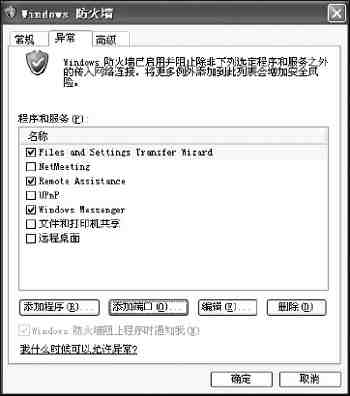
图2内置的防火墙不再是“鸡肋”
4.对弹出式窗口的屏蔽
随着SP2正式加入屏蔽弹出式窗口的功能,我们再也不需要额外安装Google工具栏或其他第三方软件来防止弹出式广告窗口的侵袭,网页上弹出式广告的末日看来已为期不远。
打开IE,单击“工具→Internet属性→隐私”,选中最下方“弹出窗口管理”中的“阻止弹出窗口”选项前的复选框,以后当我们访问那些试图安装各种插件的页面时,系统会弹出如图3所示的对话框,用户只需要选择“是”,就可以阻止未经授权的弹出窗口显示。下一次访问该页面时,IE会自动拦截该页面的弹出窗口,并在状态栏显示一个图标,同时会自动播放声音通知。

图3把弹出窗口拒之门外
相关视频
相关阅读 Windows错误代码大全 Windows错误代码查询激活windows有什么用Mac QQ和Windows QQ聊天记录怎么合并 Mac QQ和Windows QQ聊天记录Windows 10自动更新怎么关闭 如何关闭Windows 10自动更新windows 10 rs4快速预览版17017下载错误问题Win10秋季创意者更新16291更新了什么 win10 16291更新内容windows10秋季创意者更新时间 windows10秋季创意者更新内容kb3150513补丁更新了什么 Windows 10补丁kb3150513是什么
热门文章
 winterboard怎么用,wi
winterboard怎么用,wi
最新文章
 吃鸡变声器软件怎么玩
吃鸡变声器软件怎么玩 漫画app下载软件_漫画
漫画app下载软件_漫画
企鹅直播伴侣是什么 企鹅直播伴侣怎么用图文订酒店的手机app有哪些 订酒店的手机app哪新浪微博评论怎么删除新浪微博图片评论怎么发 新浪微博发图片评论
人气排行 winterboard怎么用,winterboard图文教程老毛桃U盘启动盘制作工具使用教程(图文)手机连接不上wlan wifi解决方案详细教程教你bitcomet怎么用diskgenius怎么用图文教程电驴怎么用_怎么用电驴下载九百万安卓模拟器怎么用沙盘怎么用_沙盘Sandboxie使用方法
查看所有0条评论>>